Müziği kesBulunan sesleri değiştirme ve yeniden birleştirme sanatı yalnızca profesyonel yapımcılara özgü değildir. Doğru araçlarla ve biraz rehberlikle herkes sesi kolayca kırpabilir ve istenmeyen klipleri kaldırabilir. Bu gönderi size masaüstü bilgisayarlarınızda, cep telefonlarınızda ve çevrimiçi ortamda müzik kesme konusunda rehberlik edecektir.
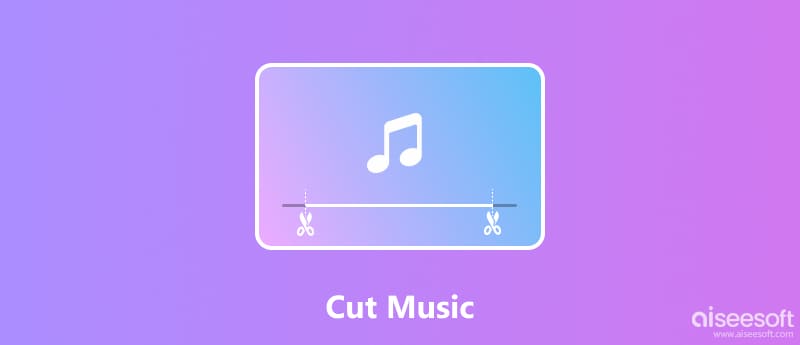
Bir zil sesi veya proje için en sevdiğiniz şarkının o mükemmel parçasını kesmek mi istiyorsunuz? Çevrimiçi müzik kesiciler, yazılımı indirme ve karmaşık düzenleme araçlarına olan ihtiyacı ortadan kaldırarak süreci basitleştirir. En iyi öneriler arasında Ses Kırpıcı, Media.io, Aiseesoft yer alır Ücretsiz Çevrimiçi Ses Dönüştürücü, CloudConvert, Convertio ve Kapwing.
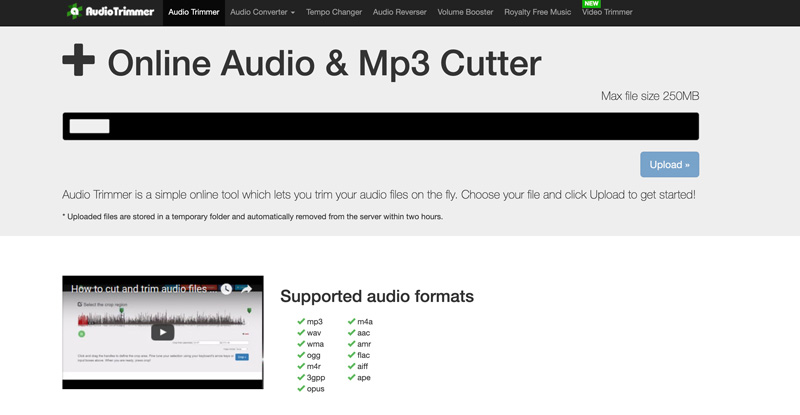
Çevrimiçi bir müzik kesici seçerken desteklenen formatlar, kullanıcı arayüzü karmaşıklığı ve sunulan özelleştirme düzeyi gibi özellikleri göz önünde bulundurun. Ayrıca olası dosya boyutu sınırlamalarını veya dönüştürme ücretlerini kontrol etmeyi unutmayın. Müzik dosyanızı dönüştürücü web sitesine yükleyin, çıktıyı seçin ve ardından dönüştürmeyi kolaylıkla başlatın.
Çevrimiçi dönüştürücüler kolaylık sunarken, masaüstü yazılımları Video Dönüştürücü Ultimate müzik dosyalarını kesmek için daha fazla kontrol ve hassasiyet sağlar. Başlangıç ve bitiş noktalarının doğru seçimi için gelişmiş kesme seçenekleri sunar. MP3, WAV, OGG, FLAC, AAC, WMA ve daha fazlası gibi kayıpsız ve kayıplı ses formatlarını destekler.

Dosya İndir
%100 Güvenli. Reklamsız.
%100 Güvenli. Reklamsız.
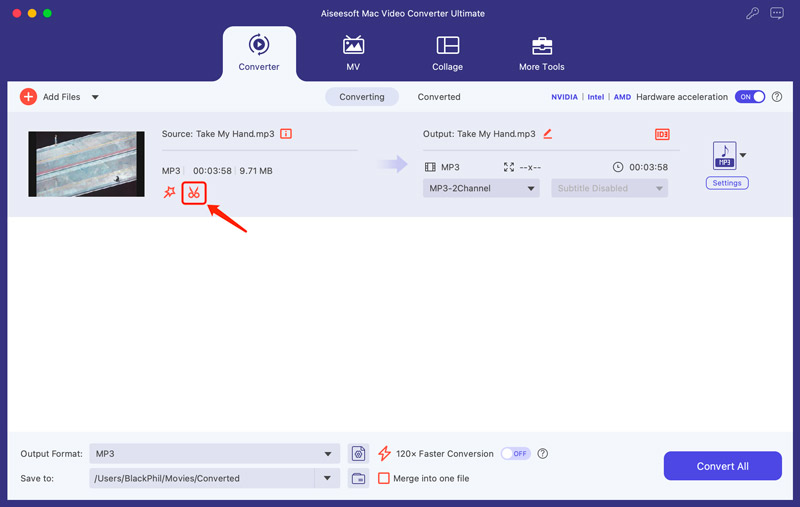
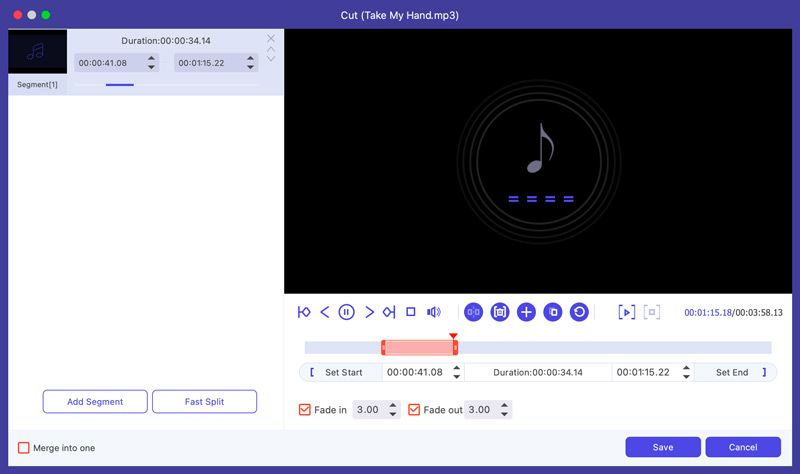
GarageBand, sesi düzenlemek ve değiştirmek için gerekli özellikleri sunan ücretsiz bir Apple uygulamasıdır. Müziği kesmek, GarageBand'de temel bir beceridir ve bu bölümde, bunu kullanarak sesin nasıl kesileceği anlatılmaktadır.
Yeni bir proje üzerinde çalışıyorsanız Oluştur'a tıklayın ve Ses Dosyası'nı seçin. Mevcut bir projeniz varsa onu açın ve kesmek istediğiniz müzik parçasını bulun. Bilgisayarınızda bir müzik dosyanız varsa Dosya > İçe Aktar'a tıklayın ve dosyayı seçin.
GarageBand'deki her parça, sesin farklı bölümlerini temsil eden bölgelere bölünmüştür. Kesimi yapmak istediğiniz kesin noktayı bulmak için oynatma kafasını ve yakınlaştırma kontrollerini kullanın.
GarageBand'de müziği kesmenin iki yaygın yolu vardır. Araç çubuğundaki Makas düğmesine tıklayıp dalga formunda istediğiniz noktaya tıklayabilirsiniz. Ayrıca Düzen menüsüne gidip Bölgeleri Oynatma Kafasında Böl'ü seçebilirsiniz. İstenmeyen bölümleri seçin ve bunları kaldırmak için Sil'e basın.
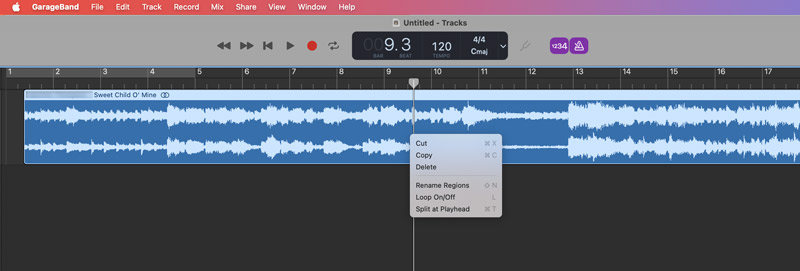
Düzenlemelerinizden memnun olduğunuzda Paylaş'a gidin ve Şarkıyı Diske Aktar'ı seçin. İstediğiniz ses formatını seçin ve gerekiyorsa kalite ayarlarını yapın. Kırpılmış müzik dosyanızı kaydetmek için Dışa Aktar'a tıklayın.
Audacity, güçlü araçları ve kullanım kolaylığıyla tanınan ücretsiz, açık kaynaklı bir ses düzenleyicisidir. Müziği kesmek Audacity'de temel ama önemli bir beceridir. Ve bunu yapmanızı sağlar ses dosyalarını sıkıştır.
Audacity'yi başlatın ve müzik dosyanızı ekleyin. Doğru bir görünüm için dalga biçimi ekranını yakınlaştırmak amacıyla yakınlaştırma kontrollerini veya kaydırma tekerleğini kullanın. Müziğin istediğiniz bölümünü vurgulayın. Kesin başlangıç ve bitiş noktalarını ayarlamak için imleci kullanın ve arayüzün alt kısmında görüntülenen zamanı arayın.

Araç çubuğundaki Makas düğmesini tıklayın. Uzunluklarını ayarlamak için kalan bölgelerin kenarlarını sürükleyin. Bundan sonra Dosya menüsünü tıklayın ve Sesi Dışa Aktar'ı seçin. Audacity, karmaşık kesimler için ideal olan tek tek örneklere kadar hassas düzenlemeler yapılmasına olanak tanır.
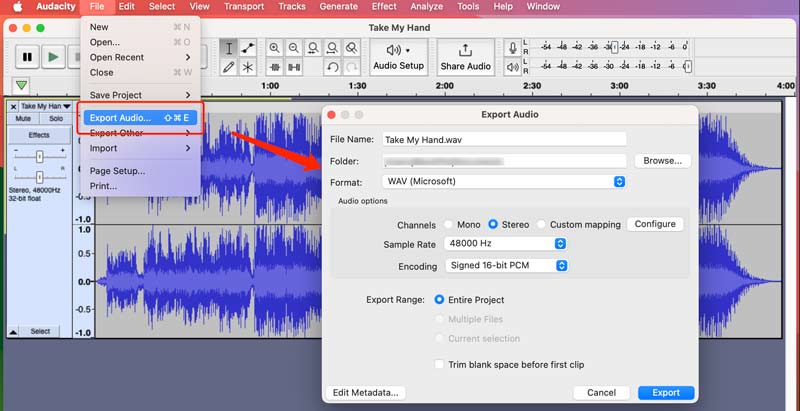
İster iPhone'unuzda ister Mac'inizde kullanıyor olun, iMovie'de müziği kesmek basit bir işlemdir. Ayrıca şunları yapabilirsiniz: iMovie ile sesi azaltın.
iMovie'yi başlatın ve yeni bir proje oluşturun. Müzik dosyanızı yüklemek için Medyayı İçe Aktar'a tıklayın. Daha sonra kırpmak için zaman çizelgesine sürükleyin. Vurgulamak için zaman çizelgesindeki müzik klibini tıklayın. Müzik klibinin başında ve sonunda iki sarı tutamaç görünecektir. Saklamak istediğiniz kısmı seçmek için bunları içeri doğru sürükleyin. Seçiminizden memnun kaldığınızda istenmeyen bölümü silebilirsiniz. Paylaş'a tıklayın ve istediğiniz dışa aktarma biçimini ve ayarlarını seçin.
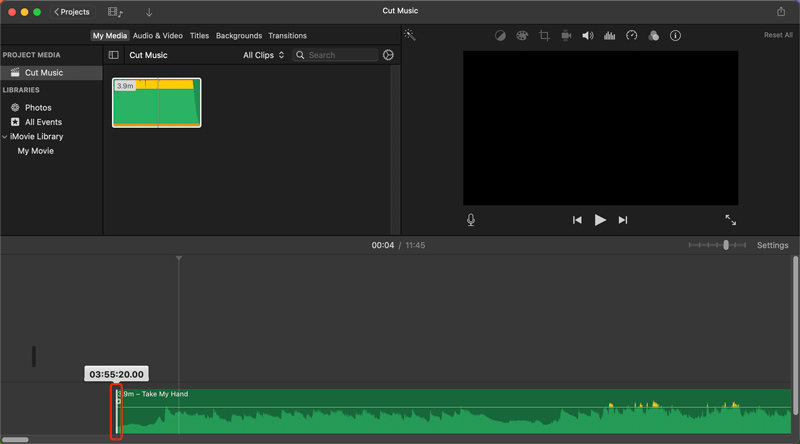
iMovie uygulamasını başlatın ve mevcut projenize erişin veya yeni bir proje başlatın. + düğmesine dokunun ve müzik dosyanızı eklemek için Ses'i seçin. Müzik klibini zaman çizelgesinde videonuzun üstüne yerleştirin. Her iki uçtaki sarı tutamaçları ortaya çıkarmak için müzik klibine dokunun. İstediğiniz bölümü seçmek için bunları içeri doğru sürükleyin. Bundan sonra düzenlenen sesi paylaşabilir ve dışa aktarabilirsiniz.
Hem Mac için iMovie hem de iPhone, ses düzenlemelerinizi geliştirmek için keşfedebileceğiniz daha fazla özellik ve efekt sunar.
Uygulama olmayan bir iPhone'da müziği nasıl keserim?
Ne yazık ki, herhangi bir uygulama kullanmadan iPhone'unuzdaki müziği doğrudan kesmenin yerleşik bir yolu yoktur. Apple'ın yerel müzik ve dosya yönetimi uygulamaları, kırpma gibi ses düzenleme işlevleri sunmaz. Müziğinizle bir kısa film projesi oluşturmak ve ardından istediğiniz müzik uzunluğunu elde etmek için videoyu kırpmak için iMovie'yi kullanabilirsiniz.
Kalite kaybı olmadan müziği kesmenin bir yolu var mı?
Ne yazık ki, özellikle MP3 gibi sıkıştırılmış formatlarda, gerçekten kayıpsız ses düzenlemeye ulaşmak neredeyse imkansızdır. Müziği kesinlikle hiçbir kalite kaybı olmadan kesmek yalnızca WAV, FLAC veya ALAC gibi kayıpsız bir ses formatıyla çalışıyorsanız mümkündür. Çünkü bu formatlar ses verilerini herhangi bir sıkıştırma olmadan, tam olarak kaydedildiği gibi saklar.
iTunes'da müziği nasıl kesebilirim?
iTunes'un kendisinde müziği doğrudan kesmek için yerleşik bir özellik yoktur. Ancak şarkının başlama ve bitiş zamanlarını ayarlayarak da benzer bir etki elde edebilirsiniz. Kesmek istediğiniz şarkıyı iTunes'da bulun. Sağ tıklayın ve Bilgi Al'ı seçin. Bilgi Al penceresinde Seçenekler sekmesine geçin. Başlangıç zamanı'nın altına şarkının başlamasını istediğiniz belirli noktayı girin. Saati manuel olarak yazabilir veya aşağıdaki kaydırıcıyı kullanabilirsiniz. Durma süresi altında şarkının bitmesini istediğiniz noktayı girin. Değişiklikleri kaydetmek için Tamam'ı tıklayın.
Bu yöntem aslında orijinal ses dosyasının herhangi bir bölümünü kaldırmaz. Yalnızca iTunes'a oynatmayı belirtilen noktalarda başlatmasını ve durdurmasını söyler. Böylece şarkı dosyasının tamamı bilgisayarınızda bozulmadan kalır.
Sonuç
için beş yararlı yöntem öğrenebilirsiniz. müzik kes farklı ihtiyaçlar için. Kesilmiş müzikte yanlış cevap yoktur. Beklenmedik olanı kucaklayın ve eğlenin.

Video Converter Ultimate, videoları ve müziği 1000 formatta ve daha fazlasında dönüştürmek, geliştirmek ve düzenlemek için mükemmel bir video dönüştürücü, düzenleyici ve geliştiricidir.
%100 Güvenli. Reklamsız.
%100 Güvenli. Reklamsız.